Windows 11'e yükseltme, en azından teoride kolay bir süreç olmalıdır. Tek yapmanız gereken güncellemeleri kontrol etmektir ve bilgisayarınız en son işletim sistemi sürümünü otomatik olarak yükleyecektir. Ne yazık ki, 0x80041010 hata kodu bazen planlarınızı mahvedebilir. Bu hata genellikle Windows 11'e yükseltme Güncelleme Yardımcısı'nı kullanarak. Sorunu nasıl çözebileceğinizi ve yükseltme işlemini nasıl tamamlayabileceğinizi görelim.
⇒ Hızlı Notlar
Herhangi bir sorun giderme çözümüne dalmadan önce, bilgisayarınızın Windows 11'i çalıştırmak için sistem gereksinimlerini karşılar. Makinenizin bu işletim sistemi sürümüyle uyumlu olduğundan emin olmak için PCHealthCheck Uygulamasını kullanabilirsiniz. Cihazınız gerekli gereksinimleri karşılamıyorsa şaşırmayın. Windows 11'i yükleyemezsiniz.
Ayrıca, işletim sistemi sürücünüzü kontrol edin ve yeni Windows Update dosyalarını indirmek için yeterli alana sahip olduğunuzdan emin olun. Biraz yer açmak için gereksiz uygulamaları ve dosyaları silin ve tekrar deneyin.
Windows 11 Kurulum Yardımcısı Hatasını Düzeltin 0x80041010
Windows Update Sorun Gidericisini çalıştırın
0x80041010 hata kodunu düzeltmenin en hızlı yolu, Güncelleme Sorun Gidericisini çalıştırmaktır. Şu yöne rotayı ayarla Ayarlar, Seçme sistemve üzerine tıklayın sorun giderme. git Diğer sorun gidericilerve üzerine tıklayın Windows güncelleme.

Sorun giderme işlemi tamamlanana kadar bekleyin ve güncellemeleri tekrar kontrol edin. Sorun devam ederse, Microsoft'un resmi web sitesine gidin ve Medya Oluşturma Aracını indirin. MediaCreationTool.exe dosyasını çalıştırın, seçin Bu bilgisayarı yükseltin seçin ve ardından Kişisel dosyaları ve uygulamaları saklayın.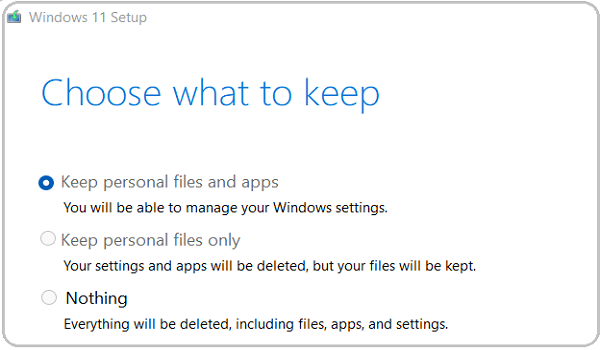
Bozuk Sistem Dosyalarını Onar
Bozuk sistem dosyalarının makinenizin Windows 11'i indirmesini ve yüklemesini engellemesi nadir görülen bir durum değildir. Sorunu gidermek için, bozuk sistem dosyalarını otomatik olarak onarmak veya eksik dosyaları yeniden yüklemek için SFC ve DISM'yi çalıştırın.
- Yönetici haklarıyla Komut İstemi'ni başlatın.
- Aşağıdaki komutları tek tek çalıştırın:
- dism /çevrimiçi /temizleme görüntüsü /restorehealth
- sfc /scannow

- Makinenizi yeniden başlatın ve hatanın devam edip etmediğini kontrol edin.
Harici Aygıtların Bağlantısını Kesin ve Sürücülerinizi Güncelleyin
Güncelleme işlemini engellemediklerinden emin olmak için çevre birimlerinizin fişini çekin. Ardından, bilgisayarınızı yeniden başlatın ve tekrar deneyin. Ek olarak, Aygıt Yöneticisi'ni başlatın ve güncel olmayan sürücüler olup olmadığını kontrol edin. Sürücülerinizden birinin yanında ünlem işareti olup olmadığını kontrol edin. Üzerine sağ tıklayın ve seçin Sürücüyü güncelle.
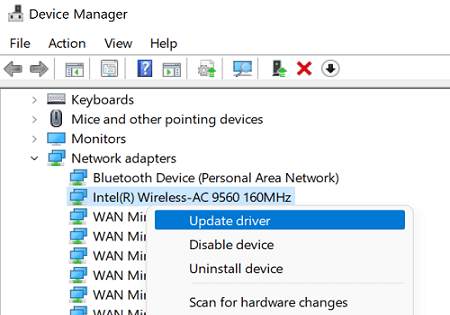
Bu arada, en son grafik sürücüsü güncellemelerini doğrudan GPU üreticinizin web sitesinden manuel olarak indirebilirsiniz. Eski sürücüler, işletim sisteminizi güncellemeye çalışırken genellikle her türlü hataya neden olur.
Antivirüsünüzü ve Güvenlik Duvarınızı Devre Dışı Bırakın
Üçüncü taraf güvenlik çözümleri kullanıyorsanız, bunları geçici olarak devre dışı bırakın ve Windows 11'i yeniden yüklemeyi deneyin. Bazen virüsten koruma yazılımınız, yanlışlıkla şüpheli olarak etiketledikten sonra Windows Update dosyalarını engelleyebilir.
Bunlara ek olarak, temiz önyükleme gerçekleştir 0x80041010 hatasının yazılım çakışmaları tarafından tetiklenmediğinden emin olmak için. Bu, yalnızca minimum bir dizi işlem ve sürücü kullanarak Windows'u yeniden başlatmanıza olanak tanır.
Çözüm
Windows 11 Kurulum Yardımcısı 0x80041010 hatasını düzeltmek için önce Windows Update sorun gidericisini çalıştırın. Ardından, arızalı durumu onarmak için SFC ve DISM'yi çalıştırın.
veya eksik sistem dosyaları. Ek olarak, sürücülerinizi güncelleyin ve tüm çevre birimlerinizin bağlantısını kesin. Virüsten koruma ve güvenlik duvarınızı devre dışı bıraktığınızdan emin olun. Alternatif olarak, yazılım çakışmalarından kurtulmak için temiz bir önyükleme gerçekleştirin.
Bilgisayarınıza Windows 11 kurmayı başardınız mı? Hangi çözüm işinize yaradı? Aşağıdaki yorumlarda bize bildirin.